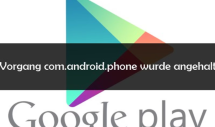Was tun, wenn das Redmi 9 nicht mehr angeht?
In diesem Artikel finden Sie umfassende Lösungen, wenn Ihr Redmi 9 nicht mehr angeht. Von der Verwendung der Software DroidKit zur System-Reparatur bis hin zu weiteren praktischen Tipps und Tricks, zeigen wir Ihnen, wie Sie Ihr Redmi 9 wieder zum Laufen bringen können.
Ihr Redmi 9 geht plötzlich nicht mehr an und Sie wissen nicht, woran es liegt? Diese Situation kann äußerst frustrierend sein, besonders wenn Sie das Gerät dringend benötigen. Es gibt mehrere Gründe, warum ein Redmi 9 nicht mehr startet, und in diesem Artikel bieten wir Ihnen detaillierte Anleitungen zur Lösung dieses Problems. Wir stellen Ihnen verschiedene Methoden vor, einschließlich der Verwendung von DroidKit, einer Software, die speziell dafür entwickelt wurde, Android-Geräte zu reparieren.
Methode 1: System-Reparatur mit DroidKit
DroidKit ist eine leistungsstarke Software, die Ihnen dabei hilft, verschiedene Systemprobleme auf Ihrem Redmi 9 zu beheben. Diese Methode ist besonders nützlich, wenn Ihr Gerät aufgrund von Systemfehlern oder Softwareproblemen nicht mehr startet.
Vorteile von DroidKit
- Komplettlösung: DroidKit kann alle Arten von Systemproblemen beheben, einschließlich schwarzem Bildschirm, eingefrorenen Geräten, nicht funktionierenden Touchscreens und mehr.
- Benutzerfreundlich: Die Software ist einfach zu bedienen und erfordert keine technischen Kenntnisse.
- Schnelligkeit: In nur wenigen Schritten können Sie Ihr Gerät wieder zum Laufen bringen.
- Zuverlässigkeit: DroidKit wird von einem professionellen Team mit über 10 Jahren Erfahrung entwickelt und bietet rund um die Uhr Unterstützung.
Gratis Download (Win) Verfügbar für alle Windows Gratis Download (Mac) Verfügbar für alle Mac
Gratis Herunterladen* 100 % sauber und sicher
Schritt-für-Schritt-Anleitung
1. Herunterladen und Installieren: Besuchen Sie die [offizielle DroidKit-Website](https://www.imobie.com/de/droidkit/) und laden Sie DroidKit herunter. Installieren Sie sie auf Ihrem Computer.
2. Verbindung herstellen: Schließen Sie Ihr Redmi 9 über ein USB-Kabel an den Computer an. Stellen Sie sicher, dass das Kabel und die Verbindung stabil sind.
3. DroidKit starten: Öffnen Sie die Software und wählen Sie auf der Startseite die Option „System-Reparatur“.

wählen Sie die Option „System-Reparatur“
4. Gerät erkennen lassen: DroidKit wird nun versuchen, Ihr Redmi 9 zu erkennen. Sobald Ihr Gerät erkannt wird, klicken Sie auf „Starten“ und wählen Sie die Gerätemarke.
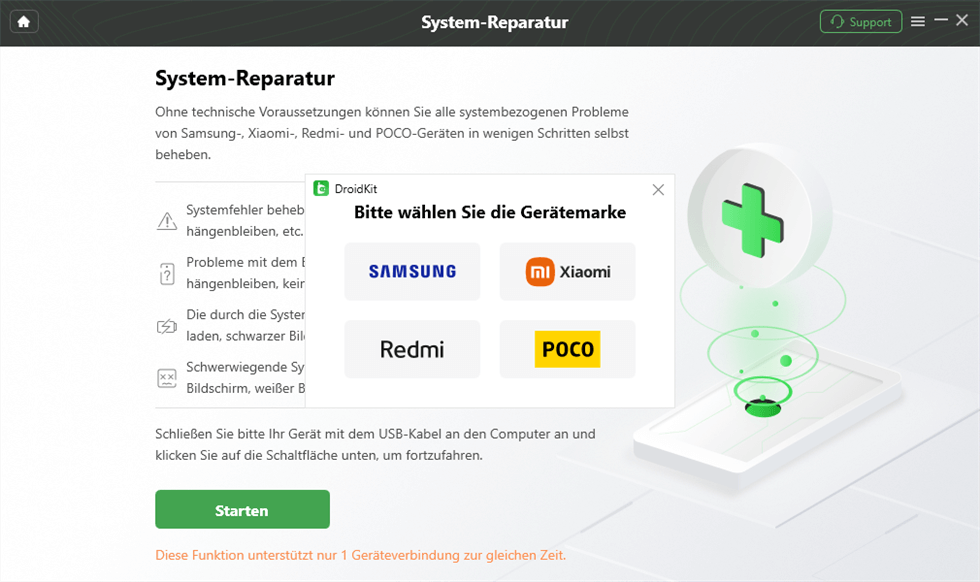
Klicken Sie auf Starten
5. Herunterladen der Firmware: DroidKit wird Sie auffordern, die entsprechende Firmware für Ihr Gerät herunterzuladen. Klicken Sie auf „Weiter“, um den Download zu starten. Dies kann einige Minuten dauern, je nach Ihrer Internetverbindung.
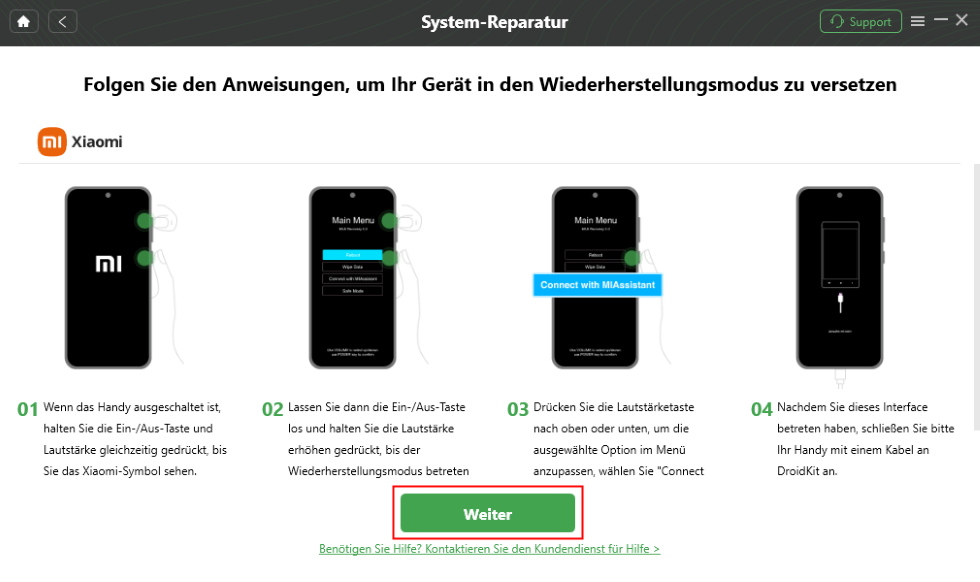
Wählen Sie Ihre Gerätemarke
6. Gerät in den Wiederherstellungsmodus versetzen: Folgen Sie den Anweisungen auf dem Bildschirm, um Ihr Redmi 9 in den Wiederherstellungsmodus zu versetzen. Dies beinhaltet normalerweise das gleichzeitige Drücken und Halten der Lautstärketaste nach oben und der Einschalttaste, bis das Mi-Logo erscheint.
7. Firmware-Installation: Nachdem die Firmware heruntergeladen wurde, klicken Sie auf „Jetzt beheben“. DroidKit wird die Firmware installieren und alle Systemprobleme beheben. Dieser Vorgang kann einige Zeit in Anspruch nehmen. Stellen Sie sicher, dass Ihr Gerät während dieser Zeit nicht vom Computer getrennt wird.
8. Abschluss: Sobald die System-Reparatur abgeschlossen ist, wird Ihr Redmi 9 automatisch neu gestartet. Überprüfen Sie, ob das Problem behoben ist und das Gerät wieder normal startet.
Methode 2: Akku überprüfen und austauschen
Ein defekter oder entladener Akku kann ebenfalls der Grund sein, warum Ihr Redmi 9 nicht mehr angeht. Bevor Sie zu weiteren Maßnahmen greifen, sollten Sie den Akku überprüfen und gegebenenfalls austauschen.
Schritt-für-Schritt-Anleitung
1. Laden Sie das Gerät auf: Schließen Sie Ihr Redmi 9 an das Ladegerät an und lassen Sie es mindestens 30 Minuten lang aufladen.
2. Versuchen Sie, das Gerät einzuschalten: Drücken Sie die Einschalttaste und prüfen Sie, ob das Gerät reagiert.
3. Austausch des Akkus: Wenn das Gerät immer noch nicht angeht, könnte ein defekter Akku das Problem sein. Lassen Sie den Akku von einem Fachmann überprüfen und austauschen.
Methode 3: Gerät im Wiederherstellungsmodus starten
Der Wiederherstellungsmodus kann Ihnen helfen, das Redmi 9 zu starten und mögliche Softwareprobleme zu beheben. Diese Methode ist nützlich, wenn das Betriebssystem beschädigt ist.
Schritt-für-Schritt-Anleitung
1. Gerät ausschalten: Halten Sie die Einschalttaste gedrückt, bis das Gerät ausgeschaltet ist.
2. In den Wiederherstellungsmodus wechseln: Halten Sie die Lautstärketaste nach oben und die Einschalttaste gleichzeitig gedrückt, bis das Mi-Logo erscheint.
3. Wiederherstellungsoptionen auswählen: Verwenden Sie die Lautstärketasten, um durch das Menü zu navigieren, und die Einschalttaste, um eine Auswahl zu bestätigen. Wählen Sie „Wipe Data“ oder „Reboot System“ aus, um das Gerät neu zu starten oder zurückzusetzen.
Bonus Tipp: Bildschirm-Entsperrung mit DroidKit
Mit der Bildschirm-Entsperrungsfunktion von DroidKit können Sie Ihr Redmi 9 entsperren, selbst wenn Sie den Code vergessen haben oder der Bildschirm nicht reagiert.
Schritt-für-Schritt-Anleitung
1. DroidKit öffnen: Starten Sie DroidKit und wählen Sie die Option „Bildschirm-Entsperrer“.

wählen Sie die Option „Bildschirm-Entsperrer“ aus
2. Verbindung herstellen: Schließen Sie Ihr Redmi 9 an den Computer an.
3. Entsperrungsprozess starten: Folgen Sie den Anweisungen auf dem Bildschirm, um den Entsperrvorgang abzuschließen.
Vor- und Nachteile der Methoden im Vergleich
| Methode | Vorteile | Nachteile |
| DroidKit System-Reparatur | Umfangreiche Lösung, benutzerfreundlich, schnell | Kostenpflichtig |
| Akku überprüfen/austauschen | Kostengünstig, einfach | Erfordert eventuell Fachkenntnisse |
| Wiederherstellungsmodus | Kostenlos, effektiv bei Softwareproblemen | Datenverlust möglic |
| DroidKit Bildschirm-Entsperrer | Einfach, sicher, effektiv | Kostenpflichtig |
Fazit
Wenn Ihr Redmi 9 nicht mehr angeht, gibt es mehrere Möglichkeiten, dieses Problem zu lösen. Von der Verwendung von DroidKit zur System-Reparatur bis hin zur Überprüfung des Akkus oder dem Starten im Wiederherstellungsmodus. Jede Methode hat ihre eigenen Vorteile, und es lohnt sich, diejenige auszuprobieren, die am besten zu Ihrer Situation passt. Laden Sie DroidKit herunter, um eine schnelle und effektive Lösung für Ihre Geräteprobleme zu finden.

DroidKit – Bildschirm ohne Passwort in wenigen Minuten entsperren
- Sie können mehrere Bildschirmsperren wie digitales Passwort, PIN, Muster, Touch/Face ID usw. entsperren.
- 20000+ Modelle von Android-Handys und Tablets unterstützt, einschließlich Samsung Galaxy, Huawei, Xiaomi, LG, Sony, usw.
- Sie können Bildschirmsperren ohne Root entfernen.
- Es sind auch keine technischen Kenntnisse erforderlich.
Gratis Download (Win) Verfügbar für alle Windows
Gratis Download (Mac) Verfügbar für alle Mac
Gratis Herunterladen * 100 % sauber und sicher
Weitere Fragen über Produkt? Kontaktieren Sie unser Support Team, um Lösungen zu bekommen >